9 nastavení soukromí na iPhonu, která byste měli hned zapnout

Apple odvádí v oblasti soukromí lepší práci než většina společností. Ne všechna výchozí nastavení iPhonu jsou ale v nejlepším zájmu uživatele.
Narazili jste na falešný iPhone, když jste se těšili na nákup použitého iPhone? Pokud ne, musíte mít velké štěstí, protože na trhu je slušný podíl, který se zabývá levnou napodobeninou iPhonu. Dříve bylo velmi snadné rozlišit mezi skutečným nebo falešným, ale vzhledem k technologickému pokroku výrobci těchto iPhonů zvládli klonování iPhonu. Ať už jde o vzhled, velikost, umístění tlačítek nebo logo Apple, každý detail byl zkopírován tak pečlivě, že je velmi obtížné rozlišit.
Nebojte se, existují další indikátory, pomocí kterých můžete zjistit, zda je iPhone, který vám byl ukázán, skutečný nebo falešný.
V tomto příspěvku jsme zaznamenali některé indikátory a způsoby, jak zjistit, zda je iPhone, který kupujete, skutečný nebo falešný.
Jak zjistit, zda je váš iPhone skutečný nebo falešný?
Zda je váš iPhone skutečný nebo falešný, můžete zkontrolovat pomocí tří parametrů – výkonu, fyzických a systémových indikátorů.
Začněme!
Ukazatele výkonu
Pokus získat iPhone za levnější cenu dělá tuto falešnou věc s iPhonem. Pokud jste si pořídili iPhone za levnější cenu, pak je špatný výkon zřejmým výsledkem. Pojďme se podívat na znamení:
Falešný iPhone by měl problémy s multitaskingem. Řekněme, že když otevřete aplikaci Hudba a na pozadí přehrajete svou oblíbenou skladbu. Nyní přejděte do jakékoli jiné aplikace, například otevřete prohlížeč, nyní si všimněte, jak váš telefon funguje. Pokud je váš iPhone falešný, nebude schopen zpracovat dvě nebo více než dvě aplikace současně, může se také zablokovat.
Fotoaparát iPhone je další z jeho nejvyšší kvality díky skvělým snímkům s dokonalým osvětlením. Falešné iPhony by však byly ty se špatným osvětlením a rozmazanými fotografiemi. Navzdory světlu a atmosféře mohou být fotografie pořízené z falešných iPhonů špatné. Stejně tak by bylo zaznamenáno video, vytvořeno zpomalené video.
Přejděte doprava a doleva na domovské obrazovce. S falešným iPhonem nebudete moci snadno přepínat mezi obrazovkami a odezva by byla větší než obvykle.
Čtěte také: -
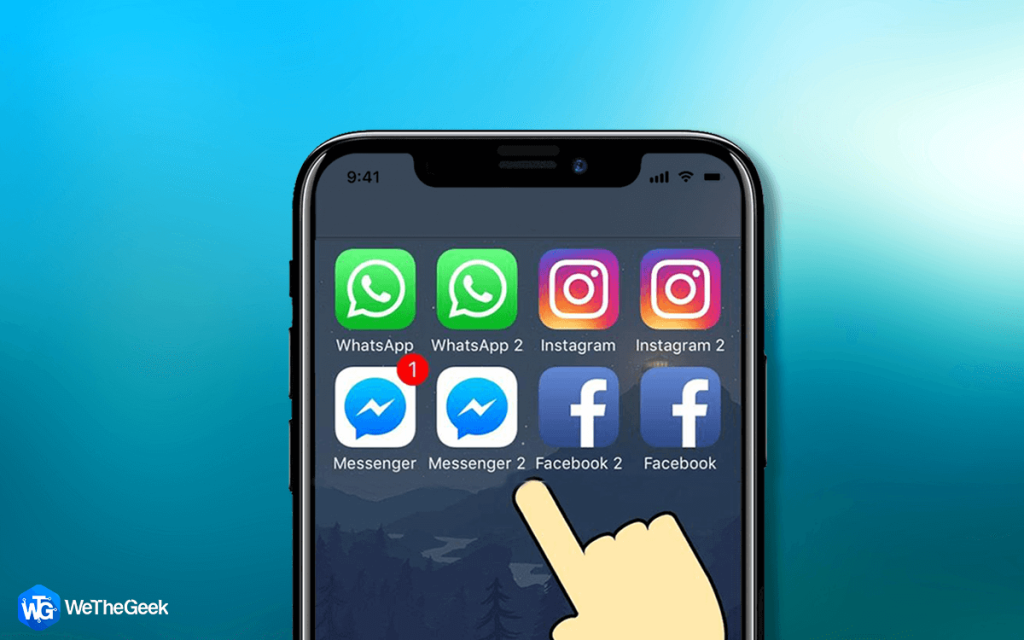 5 nejlepších klonovačů iOS aplikací pro duplikování aplikací... Pokud chcete duplikovat aplikace pro použití vícenásobného uživatelského účtu na iphone bez útěku z vězení, budete potřebovat a...
5 nejlepších klonovačů iOS aplikací pro duplikování aplikací... Pokud chcete duplikovat aplikace pro použití vícenásobného uživatelského účtu na iphone bez útěku z vězení, budete potřebovat a...
Fyzikální indikátory
Pojďme zkontrolovat fyzické indikátory, abychom zkontrolovali, zda je iPhone skutečný:
iPhone je dodáván s pentalobe bezpečnostními šrouby, nicméně falešné iPhony mají křížové šrouby. Bezpečnostní šrouby Pentalobe mají pět laloků pro spolehlivý systém. Toto je jeden z nejlepších způsobů, jak zjistit, zda je váš iPhone skutečný.
Obrazovka iPhonu je křišťálově čistá a nerozpixeluje se. Obrazovka iPhonu má také retina displej s vysokou hustotou pixelů, díky čemuž vypadá obrazovka živě. Porovnejte ten falešný iPhone, pochopíte rozdíl.
Logo iPhone je jednou z prominentních funkcí, která jej odlišuje od jiných společností vyrábějících chytré telefony. Hledejte logo, pokud není na vašem iPhone, pak je to falešné.
Některé falešné iPhony však mohou mít také logo, ale můžete určit, zda je falešné nebo ne. Přetřete prstem po logu Apple, pokud dokážete detekovat přechod z krytu telefonu na logo Apple, pak je to falešné.
Další podstatnou věcí je kontrola tlačítek na iPhonu. Tlačítka hlasitosti na levé straně iPhonu s tlačítkem Spánek/Probuzení těsně nad ním a vypínačem na druhé straně. Pokud najdete nějaké změny v poloze tlačítek nebo jedno z nich chybí, máte co do činění s falešným iPhonem.
Ačkoli některé z falešných iPhonů mají všechna tlačítka na svém místě, dojem z tlačítek není stejný, zkontrolujte to také. Stiskněte je a možná ucítíte rozdíl, protože by jim chyběl hladký střih a mohly by být volné.
Pokud vzhled nedokáže určit pravý nebo falešný iPhone, vypněte iPhone a restartujte jej. Falešný iPhone se spustí se slovem „Vítejte“ na obrazovce, zatímco jak víte, iPhone začíná logem Apple. Můžete také zkontrolovat ikonu App Store, abyste se ujistili, že vás přesměruje do obchodu iOS.
Jak víte, iPhone může fungovat pouze s jednou SIM kartou. Pokud se prodejce telefonu chlubí, že na svém iPhonu můžete používat dvě SIM karty, je to červená vlajka. Skutečný iPhone má také štítek s nápisem Designed by Apple California a sestaven v Číně.
Čtěte také: -
Nejlepší prohlížeče pro iPhone 2021 Pokud hledáte rychlý a lehký prohlížeč, který poskytuje přesné výsledky, pak zde najdete seznam nejlepších prohlížečů...
Systémové indikátory
Existuje také několik systémových indikátorů pro kontrolu, zda je iPhone, který používáte, skutečný nebo falešný, pojďme je také zkontrolovat:
Vyvolejte číselník a vytočte kód „*#06#“, abyste získali sériové číslo svého iPhone. Sériové číslo můžete také zkontrolovat v Nastavení. Chcete-li to provést, postupujte takto:
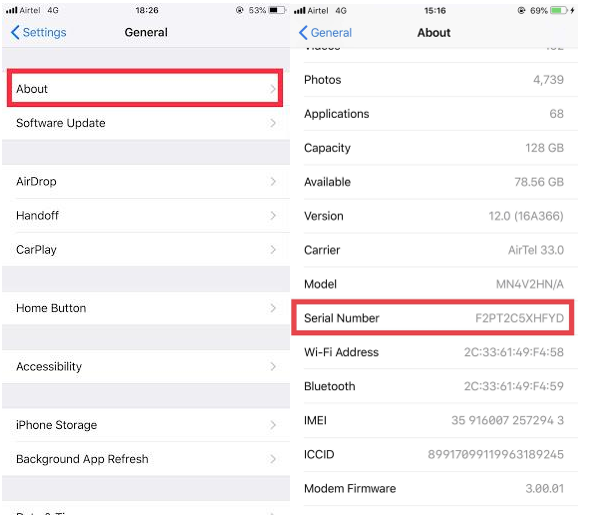
Siri je digitální asistent iPhonu. Na falešném iPhonu to nebude fungovat, takže se můžete pokusit stisknout domovské tlačítko, abyste to vyvolali, pokud se nic nestane, iPhone, který máte, není skutečný.
iPhone je k dispozici ve variantách 8 GB (pouze iPhone 5C), 16 GB, 32 GB a 64 GB. Falešný iPhone je dodáván se slotem pro paměťovou kartu pro rozšíření kapacity, ale ty skutečné nelze rozšířit. Pokud iPhone, na který se díváte, přichází se slotem pro paměťovou kartu, máte co do činění s padělkem.
Připojte svůj iPhone k počítači a synchronizujte jej s iTunes. Pokud se vám nedaří jej připojit a iTunes váš telefon nerozpoznají; pak máte falešný iPhone.
Pokud máte jinou aplikaci než iOS, pak se nepochybně jedná o padělek. Zkontrolujte také vestavěné aplikace. Původní iPhone je dodáván s vestavěnými aplikacemi pro iOS, jako je kompas, kalkulačka, fotografie, kompakt, nastavení a hudba. Pokud tam některá z aplikací není, telefon mohl být rozbit z vězení. Můžete obnovit iPhone na původní operační systém a zkontrolovat, zda se nejedná o falešný nebo ne.
Můžete požádat o Požádat o záruku na iPhone. Pokud se jedná o padělek, nezískáte záruku od certifikovaného obchodu Apple Store .
Čtěte také: -
10 nejlepších aplikací pro sledování zásilek pro iPhone Zde je 10 nejlepších aplikací pro sledování zásilek pro iOS, které stojí za to vyzkoušet. S pomocí těchto...
Cena je nízká
Pokud je vám nabízen iPhone za docela levnější cenu, může to být padělek. Před nákupem tedy zkontrolujte všechny indikátory.
Vezměte iPhone do obchodu Apple, abyste zjistili, zda je skutečný nebo falešný, pokud jste o něm po provedení výše uvedených testů matoucí.
Jedná se tedy o červené vlajky nebo indikátory, zda je váš iPhone skutečný nebo falešný. Vyzkoušejte je, pokud si kupujete iPhone.
Apple odvádí v oblasti soukromí lepší práci než většina společností. Ne všechna výchozí nastavení iPhonu jsou ale v nejlepším zájmu uživatele.
Pomocí tohoto akčního tlačítka můžete kdykoli na telefonu zavolat ChatGPT. Zde je návod, jak otevřít ChatGPT pomocí akčního tlačítka na iPhonu.
Jak pořídit dlouhý snímek obrazovky na iPhonu vám pomůže snadno zachytit celou webovou stránku. Funkce posouvání obrazovky na iPhonu je k dispozici v systémech iOS 13 a iOS 14 a zde je podrobný návod, jak pořídit dlouhý snímek obrazovky na iPhonu.
Heslo k iCloudu můžete změnit mnoha různými způsoby. Heslo k iCloudu můžete změnit v počítači nebo v telefonu prostřednictvím podpůrné aplikace.
Když pošlete společné album na iPhonu někomu jinému, bude muset daná osoba souhlasit s připojením. Existuje několik způsobů, jak přijmout pozvánky ke sdílení alba na iPhonu, jak je uvedeno níže.
Protože jsou AirPods malá a lehká, někdy se snadno ztratí. Dobrou zprávou je, že než začnete rozebírat dům a hledat ztracená sluchátka, můžete je sledovat pomocí iPhonu.
Věděli jste, že v závislosti na regionu, kde se váš iPhone vyrábí, se může lišit od iPhonů prodávaných v jiných zemích?
Zpětné vyhledávání obrázků na iPhonu je velmi jednoduché, když můžete použít prohlížeč v zařízení nebo některé aplikace třetích stran pro více možností vyhledávání.
Pokud potřebujete často někoho kontaktovat, můžete si na svém iPhonu nastavit rychlé volání pomocí několika jednoduchých kroků.
Otočení obrazovky v horizontální rovině na iPhonu vám pomůže pohodlněji sledovat filmy nebo Netflix, prohlížet PDF soubory, hrát hry atd. a mít lepší zážitek.








